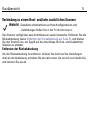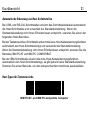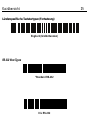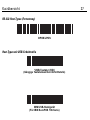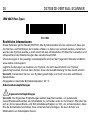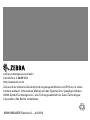DS7708 2D-
VERTIKAL-SCANNER
KURZÜBERSICHT

2 DS7708 2D-VERTIKAL-SCANNER
Zebra behält sich das Recht vor, Änderungen an Produkten vorzunehmen, um
Zuverlässigkeit, Funktion oder Design zu verbessern. Zebra übernimmt keine
Produkthaftung, die sich aus oder in Verbindung mit der Anwendung oder Benutzung
jeglicher hier beschriebener Produkte, Schaltkreise oder Anwendungen ergibt. Es wird
keine Lizenz gewährt, sei es ausdrücklich oder durch Implizierung, Rechtsverwirkung
oder auf andere Weise unter jeglichem Patentrecht oder Patent, das jegliche
Kombination, Systeme, Apparate, Maschinen, Materialien, Methoden oder Vorgänge, in
denen unsere Produkte verwendet werden können, abdeckt oder sich auf diese bezieht.
Eine implizierte Lizenz besteht ausschließlich für Geräte, Schaltkreise und Subsysteme,
die in Zebra-Produkten enthalten sind.
Garantie
Die vollständige Hardware-Produktgarantie von Zebra finden Sie unter:
http://www.zebra.com/warranty.
For Australia Only
This warranty is given by Zebra Technologies Asia Pacific Pte. Ltd., 71 Robinson Road,
# 05-02/03, Singapur 068895, Singapur. Our goods come with guarantees that cannot be
excluded under the Australia Consumer Law. You are entitled to a replacement or refund
for a major failure and compensation for any other reasonably foreseeable loss or damage.
You are also entitled to have the goods repaired or replaced if the goods fail to be of
acceptable quality and the failure does not amount to a major failure. Zebra Technologies
Corporation Australia’s limited warranty above is in addition to any rights and remedies you
may have under the Australian Consumer Law. If you have any queries, please call Zebra
Technologies Corporation at +65 6858 0722. You may also visit our website:
http://www.zebra.com/warranty for the most updated warranty terms.
Kundendienstinformationen
Sollten bei der Verwendung des Geräts Probleme auftreten, wenden Sie sich an den
Kundendienst Ihres Unternehmens für technische oder Systemfragen. Dieser setzt sich
bei Geräteproblemen mit dem Zebra Technologies-Kundendienst unter folgender
Website in Verbindung: http://www.zebra.com/support.

Kurzübersicht 3
Übersicht
Diese Kurzübersicht soll Ihnen Hilfe beim täglichen Betrieb Ihres DS7708 bieten.
Detaillierte Informationen zu Installation, Leistungsdaten, Barcodes zur
Programmierung und Fehlerbehebung finden Sie in der Produktreferenz zum
2D-Vertikal-Scanner DS7708 (Teilenummer: MN001062AXX).
Auspacken
Entfernen Sie den DS7708 vorsichtig aus der Verpackung, um Beschädigungen am
Lesefenster zu vermeiden. Sobald Sie ihn aus der Verpackung genommen haben,
prüfen Sie, ob er unbeschädigt ist. Bewahren Sie das Verpackungsmaterial auf.
Es handelt sich dabei um die genehmigte Versandverpackung. Diese sollte bei
Rücksendungen des Scanners zu Wartungszwecken verwendet werden. Vor der
Verwendung des Scanners ziehen Sie die Schutzfolie vom Lesefenster ab.
Produktfunktionen
Der Scanner DS7708 erfasst Barcodes schnell, genau und mühelos. Der
Scanner ist mit einer EAS-Antenne (Electronic Article Surveillance) ausgerüstet,

4 DS7708 2D-VERTIKAL-SCANNER
die das gleichzeitige Einlesen von Barcode-Daten und das Deaktivieren von
Sicherheitsetiketten ermöglicht.
Der DS7708 kann auf einem Tisch aufgestellt oder an einer Halterung zur
Wandmontage angebracht werden.
Lautsprecher
Lautstärke-/Tonregler
LED
Anschluss für zusätzlichen
Scanner
Host-Schnittstelle
EAS-Kabel
Lesefensteröffnung

Kurzübersicht 5
Verbindung zu einem Host- und/oder zusätzlichen Scanner
Der Scanner verfügt über zwei Anschlüsse an seiner Unterseite. Entfernen Sie die
Rückabdeckung (siehe Entfernen der Rückabdeckung auf Seite 5), und drehen
Sie den Scanner um, um Zugriff auf die Anschlüsse für Host- und zusätzlichen
Scanner zu erhalten.
Entfernen der Rückabdeckung
Um die Rückabdeckung zu entfernen, drücken Sie leicht auf die Vertiefungen
oben an der Abdeckung, schieben Sie sie nach unten, bis sie sich vom Gerät löst,
und nehmen Sie sie ab.
HINWEIS Detaillierte Informationen zu Host-Konfigurationen und
-Verbindungen finden Sie in der Produktreferenz.

6 DS7708 2D-VERTIKAL-SCANNER
Drücken

Kurzübersicht 7
Stecken Sie das Host-Kabel in den RJ-45-Anschluss hinten rechts am Scanner.
Stecken Sie das Kabel für den zusätzlichen Scanner (optional) in den
USB-Anschluss hinten links am Scanner.
Wiederanbringen der Rückabdeckung
Die Rückabdeckung verfügt über drei Kanäle zur Kabelführung, sodass die Kabel
praktisch untergebracht sind und die Montage des Scanners nicht behindern.
Legen Sie die Abdeckung wieder auf die Rückseite des Scanners, und stellen
Sie sicher, dass die Kabel richtig positioniert sind und durch einen oder mehrere
Kanäle zur Kabelführung verlaufen. Führen Sie die Kabel durch den
nächstgelegenen Kanal. (Siehe Abbildung auf Seite 8.)
Host-Schnittstelle
Zusätzlicher
Anschluss

8 DS7708 2D-VERTIKAL-SCANNER
Drücken Sie auf die Abdeckung, und schieben Sie sie nach oben, bis sie einrastet.
Entfernen der Rückabdeckung, wenn Kabel angeschlossen sind
Folgen Sie der Vorgehensweise unter Entfernen der Rückabdeckung auf Seite 5,
und ziehen Sie das/die Kabel vollständig aus den Montagelöchern.
Kabelführungskanäle

Kurzübersicht 9
Montage des Scanners (Optionale Hardware erforderlich)
Der DS7708 kann wahlweise auf einem Tisch aufgestellt oder an der Wand
befestigt werden. An den Montageschlitzen an der Unterseite des Scanners kann
eine Halterung zur Befestigung an der Montagefläche montiert werden.
Anbringen des Scanners an einem Tisch
Die empfohlene Installationsmethode ist das Anbringen des Scanners am Tisch
mithilfe des doppelseitiges Klebebands, das sich auf der Unterseite der Halterung
befindet. Legen Sie die Position für die Installation des Scanners fest, befestigen
Sie den Scanner an der Montagehalterung, ziehen Sie das Schutzpapier vom
doppelseitigen Klebeband ab, positionieren Sie die Halterung, und drücken Sie
sie nach unten auf die Tischoberfläche.
Montageschlitze
Kunststofflaschen
Halterung

10 DS7708 2D-VERTIKAL-SCANNER
Befestigen des Scanners auf einem Tisch
1. Führen Sie die Schritte unter Verbindung zu einem Host- und/oder
zusätzlichen Scanner auf Seite 5 aus, um alle Schnittstellen- und Netzkabel
an den Scanner anzuschließen. Stellen Sie sicher, dass die Rückabdeckung
wieder angebracht wird und die Kabel richtig aus der Abdeckung geführt
werden.
2. Legen Sie die Position für den Scanner fest.
3. Diagramm 1: Montieren Sie die Tischhalterung mit drei Schrauben
(nicht im Lieferumfang enthalten).
4. Diagramm 2: Drehen Sie den Scanner leicht, und richten Sie die
Montageschlitze an den Kunststofflaschen an der Halterung aus.
5. Diagramm 3: Führen Sie die Kunststofflaschen durch die Montageschlitze
am Scanner, und schieben Sie den Scanner nach hinten, bis er einrastet.
2
13

Kurzübersicht 11
Befestigen des Scanners an einer Wand
3
2
1
4
5

12 DS7708 2D-VERTIKAL-SCANNER
1. Führen Sie die Schritte unter Verbindung zu einem Host- und/oder
zusätzlichen Scanner auf Seite 5 aus, um alle Schnittstellen- und Netzkabel
an den Scanner anzuschließen. Stellen Sie sicher, dass die Rückabdeckung
wieder angebracht wird und die Kabel richtig aus der Abdeckung geführt
werden.
2. Legen Sie die Position für den Scanner fest.
3. Markieren Sie die vier Montagebohrungen mit einem Bleistift auf der Fläche.
(Eine Bohrschablone finden Sie in der Produktreferenz.)
4. Diagramm 1: Setzen Sie die hintere Halterung aus Metall unter dem
Kunststoffhaken in die Unterseite ein, und bringen Sie sie so an, dass die
Löcher für die Fingerschrauben übereinander liegen.
5. Legen Sie die Halterung mit der flachen Seite nach unten auf die
Montagefläche über die Bohrlöcher.
6. Diagramm 2: Setzen Sie vier Schrauben (im Lieferumfang enthalten) in die
Löcher ein, und ziehen Sie sie an der Montagefläche fest.
7. Diagramm 3: Drehen Sie den Scanner leicht, und richten Sie die
Montageschlitze an den Kunststofflaschen an der Halterung aus.
8. Diagramm 4: Führen Sie die Kunststofflaschen durch die Montageschlitze
am Scanner, und schieben Sie den Scanner nach hinten, bis er einrastet.
9. Diagramm 5: Zur Sicherung des Scanners an der Halterung setzen Sie die
Fingerschraube (im Lieferumfang enthalten) in die Öffnung unten an der
Halterung ein, und ziehen Sie sie an der Scannerunterseite fest.

Kurzübersicht 13
Abnehmen des Scanners von der Halterung
So nehmen Sie den Scanner ab:
1. Halten Sie den Scanner an beiden Seiten fest.
2. Ziehen Sie den Scanner nach vorne, und nehmen Sie ihn ab.
Bedienung des Scanners
Stromversorgung
Der DS7708 besitzt keinen Ein-/Aus-Schalter. Er ist betriebsbereit, sobald er an
das Stromnetz angeschlossen wird.
Kontrollleuchten
Der Scanner verfügt über drei zweifarbige LEDs (grün/rot), die den Systemstatus
und Benachrichtigungen anzeigen. Verhalten der mittleren LED: Aus, Gedimmt,
An; Verhalten der äußeren LED: Aus, An.
Anpassen der Lautsprecherlautstärke
Um die Lautstärke der Signaltöne zu ändern, scannen Sie den Barcode für die
Lautstärke des Signaltons in der Produktreferenz, oder verwenden Sie die
Zwei-Funktionen-Taste für Lautstärke/Ton vorne am Scanner.
Drücken Sie wiederholt kurz die Taste für Lautstärke/Ton, bis die gewünschte
Lautstärke ertönt (laut, mittel oder leise).

14 DS7708 2D-VERTIKAL-SCANNER
Anpassen des Lautsprechertons
Um die Tonhöhe der Signaltöne zu ändern, scannen Sie den Barcode für die
Tonhöhe des Signaltons in der Produktreferenz, oder verwenden Sie die
Zwei-Funktionen-Taste für Lautstärke/Ton vorne am Scanner.
Halten Sie die Taste für Lautstärke/Ton drei Sekunden lang gedrückt, um eine
andere Tonhöhe auszuwählen. Wiederholen Sie diesen Vorgang, bis die
gewünschte Tonhöhe erreicht ist (hoch, mittel, niedrig oder mittel zu hoch).
Scannen von Barcodes
Installieren und programmieren Sie den Scanner. Programmieranweisungen
finden Sie in der Produktreferenz.
Die bestmögliche Scannerleistung erzielen Sie, wenn Sie den Tisch bzw. die
Fläche mit dem aktiven Scanbereich von Mustern (wie Streifen oder andere
Muster) freihalten. Am besten eignen sich helle Flächen mit durchgängiger Farbe.
HINWEIS Wenn der Decodierungs-Ton deaktiviert ist, kann die Taste für
Lautstärke/Ton am Scanner nicht verwendet werden, um die
Lautstärke der Decodierungs-Töne zu ändern.
Wenn der Steuerparameter für die Taste für Lautstärke/Ton
deaktiviert ist, kann die Taste für Lautstärke/Ton am Scanner
nicht verwendet werden, um die Lautstärke für die
Decodierungs-Töne zu ändern.

Kurzübersicht 15
Aktiver Scanbereich
Der aktive Scanbereich, in dem ein Barcode decodiert werden kann, befindet sich
vor dem Lesefenster. Der gepunktete Bereich ist der aktive Scanbereich.
So scannen Sie einen Barcode:
1. Überprüfen Sie, ob alle Kabelverbindungen fest angeschlossen sind.
2. Halten Sie den Gegenstand mit dem Barcode in Richtung Scanfenster.
3. Halten Sie den Artikel an eine beliebige Stelle innerhalb des aktiven
Scanbereichs.
4. Nach erfolgreicher Decodierung gibt der Scanner einen Piepton aus und die
grüne LED leuchtet kurz auf.

16 DS7708 2D-VERTIKAL-SCANNER
Wartung
Die einzige erforderliche Wartungsmaßnahme besteht im Reinigen des
Lesefensters. Ein verschmutztes oder verkratztes Fenster kann sich negativ auf
das Scannen auswirken.
• Entfernen Sie Schmutz- oder Staubpartikel mit einem feuchten Tuch.
• Wischen Sie das Fenster mit einem angefeuchteten Tuch (Wasser oder
Salmiaklösung) ab.
Fehlerbehebung
Problem Mögliche Ursache Lösungsvorschlag
Die rote LED
leuchtet nicht
auf, wenn die
Anweisungen
für die
Installation des
Host-Kabels
befolgt werden.
Scanner hat keine
Stromversorgung.
Sorgen Sie dafür, dass der Host mit
Strom versorgt wird und
eingeschaltet ist. Wenn der Scanner
mit einem separaten Netzkabel
versorgt wird, stellen Sie sicher, dass
es mit einer funktionierenden
Steckdose verbunden ist.
Fehlerhafte Einschalt-Tonfolge.
Nähere Informationen hierzu finden
Sie in der Produktreferenz.
Schnittstellenkabel
ist nicht richtig
angeschlossen
Überprüfen Sie die
Kabelverbindungen.

Kurzübersicht 17
Die rote LED
leuchtet heller,
wenn der
Barcode sich im
Sichtfeld
befindet, aber
nicht gelesen
werden kann.
Der Scanner ist für
diesen Barcodetyp
nicht programmiert.
Stellen Sie sicher, dass der Scanner
zum Lesen des Barcodetyps
programmiert ist, den Sie einlesen.
Barcode ist
beschädigt.
Versuchen Sie, andere Barcodes
desselben Typs einzulesen.
Der Barcode
befindet sich nicht im
Decodierbereich des
Scanners.
Bringen Sie den Barcode in den
Decodierbereich des Scanners.
Der Host hat die
Scanfunktion
deaktiviert oder
bestehende
Parametereinstell-
ungen außer Kraft
gesetzt.
Wenden Sie sich an den
diensthabenden Scanner-Techniker.
Problem Mögliche Ursache Lösungsvorschlag

18 DS7708 2D-VERTIKAL-SCANNER
Die rote LED
leuchtet
gedimmt auf
und wird auch
nicht heller
(der Scanner
wechselt nicht in
den aktiven
Decodiermodus),
wenn ein
Barcode in das
Sichtfeld
gebracht wird.
Der Barcode
befindet sich nicht im
Erfassungsbereich
des Scanners.
Bringen Sie den Barcode in den
Erfassungsbereich des Scanners.
Der Barcode
wird
entschlüsselt,
aber nicht an
den Host
übertragen.
Scanner ist für den
richtigen Host-Typ
nicht programmiert.
Scannen Sie den passenden
Barcode des Host-Typs
Problem Mögliche Ursache Lösungsvorschlag

Kurzübersicht 19
Scan-Daten
falsch auf Host
angezeigt
Scanner wurde nicht
für die
Zusammenarbeit mit
dem Host
programmiert.
Überprüfen Sie die
Host-Parameter des
Scanners oder die
Bearbeitungsoptionen.
Stellen Sie sicher, dass der richtige
Host ausgewählte wurde.
Beim RS-232 ist zu überprüfen, ob
die Kommunikationsparameter des
Scanners mit den Host-Einstellungen
übereinstimmen.
Bei einer Tastaturweiche muss
darauf geachtet werden, dass der
Scanner mit dem richtigen
Ländercode programmiert und die
Feststelltaste deaktiviert ist.
Überprüfen Sie, ob die
Bearbeitungsoptionen
(z. B. UPCE-/UPCA-Konvertierung)
richtig konfiguriert wurden.
USB-Host
funktioniert nicht
ordnungsgemäß.
Scanner erkennt den
Host nicht.
Entfernen Sie das USB-Kabel und
das Netzkabel (sofern zutreffend),
und schließen Sie sie erneut an.
HINWEIS Wenn das Gerät weiterhin nicht scannt, wenden Sie sich an
Ihren Händler oder den Zebra Technologies-Support. Die
Kontaktinformationen finden Sie auf der Rückseite.
Problem Mögliche Ursache Lösungsvorschlag

20 DS7708 2D-VERTIKAL-SCANNER
Programmierung
Ihr Systemadministrator sollte den Scanner für Ihre spezifische Anwendung
mithilfe der Barcodes zur Programmierung in der Produktreferenz anpassen.
Wenn der Benutzer den Scanner programmiert, können der Produktreferenz
weitere Informationen entnommen werden.
Im Folgenden sind einige häufig verwendete Barcodes zur Programmierung
aufgeführt. Standardeinstellungen des Scanners sind mit einem Sternchen (*)
gekennzeichnet.
Standardeinstellungen
Durch das Scannen dieses Barcodes werden alle Parameter auf die werkseitigen
Standardwerte zurückgesetzt.
*Standardeinstellungen
Host-Schnittstellen
Weitere Host-Typen finden Sie in der Produktreferenz
http://www.zebra.com/support
WICHTIG Bedecken Sie beim Scannen des gewünschten Barcodes in
dieser Referenz die übrigen Barcodes auf der Seite.
Seite laden ...
Seite laden ...
Seite laden ...
Seite laden ...
Seite laden ...
Seite laden ...
Seite laden ...
Seite laden ...
Seite laden ...
Seite laden ...
Seite laden ...
Seite laden ...
Seite laden ...
Seite laden ...
Seite laden ...
Seite laden ...
-
 1
1
-
 2
2
-
 3
3
-
 4
4
-
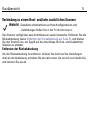 5
5
-
 6
6
-
 7
7
-
 8
8
-
 9
9
-
 10
10
-
 11
11
-
 12
12
-
 13
13
-
 14
14
-
 15
15
-
 16
16
-
 17
17
-
 18
18
-
 19
19
-
 20
20
-
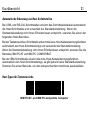 21
21
-
 22
22
-
 23
23
-
 24
24
-
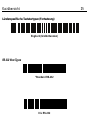 25
25
-
 26
26
-
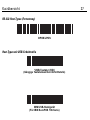 27
27
-
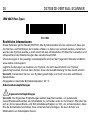 28
28
-
 29
29
-
 30
30
-
 31
31
-
 32
32
-
 33
33
-
 34
34
-
 35
35
-
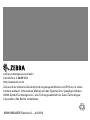 36
36
Verwandte Papiere
-
Zebra DS3508 Bedienungsanleitung
-
Zebra LS4208 Referenzhandbuch
-
Zebra LS3578 Schnellstartanleitung
-
Zebra DS3578 Schnellstartanleitung
-
Zebra LS/DS3408 Bedienungsanleitung
-
Zebra MT2000 Schnellstartanleitung
-
Zebra LI2208 Bedienungsanleitung
-
Zebra DS3608 Schnellstartanleitung
-
Zebra LI3608 Bedienungsanleitung
-
Zebra LI3678 Schnellstartanleitung